ClearTrace 소개입니다.
예전에 김종균님께서 소개하신 글(http://www.sqler.com/105021)을 좀 보강했습니다.
ClearTrace 는 특별한 기능이 많이 있는 것은 아니지만, 간단하고 빠르게 확인하기엔 좋은 툴입니다.
ClearTrace는 SQL 2005, SQL 2008, SQL 2008 R2 버전에 대해 지원이 가능하며 Express버전은 지원이 안됩니다.
기준은 SQL Server 2008로 설명하려고 합니다.
1. 다운로드 및 설치
가. http://www.scalesql.com/cleartrace/download.aspx
위 사이트에서 다운로드하면 됩니다.
나. 다운로드받은 파일의 압축을 해제하면, ClearTrace.exe과 ClearTraceCmd.exe 두 개의 파일이 생성되는데, GUI 환경인 ClearTrace.exe에서 확인해 보도록 하겠습니다.
다. 도메인 환경일 경우엔 원격장소에 설치해도 무관할 듯 하지만, 그렇지 않을 경우 SQL Server가 설치된 서버에 설치하셔야 합니다.
2. 최초 실행 및 환경설정
처음 실행하면DataBase를 만들어달라는 내용이 나옵니다.
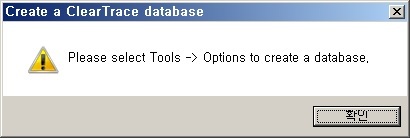
3. Tools > Options를 클릭합니다.
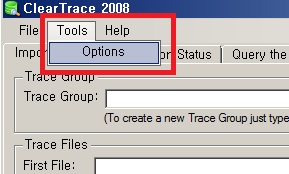
4. Server명과 DataBase명을 기재합니다.
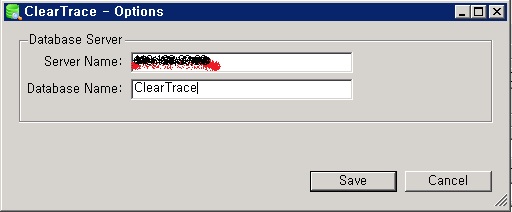
이 때, Database Name은 기존에 없는 것을 새로 만드는 것을 권장합니다. (분리를 위해)
5. 만약 서버명을 잘 못 기재하면 다음과 같은 메시지를 보게 됩니다.
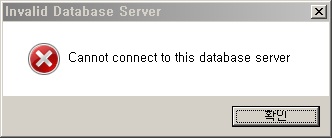
6. 4.번 과정에서 새로 만들기 위해 새로운 이름을 주게 되면 다음과 같이 새로 만들겠냐는 문구가 뜹니다.
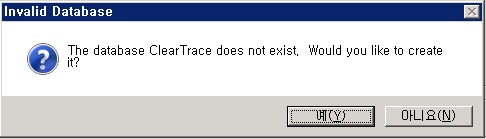
** 보시면 알겠지만, 로그인한 계정이 시스템 권한이 있어야 하고 DataBase Create 권한도 있어야 하네요.
7. ClearTrace 초기화면입니다. 중요한 항목만 간단하게 설명해 보겠습니다.
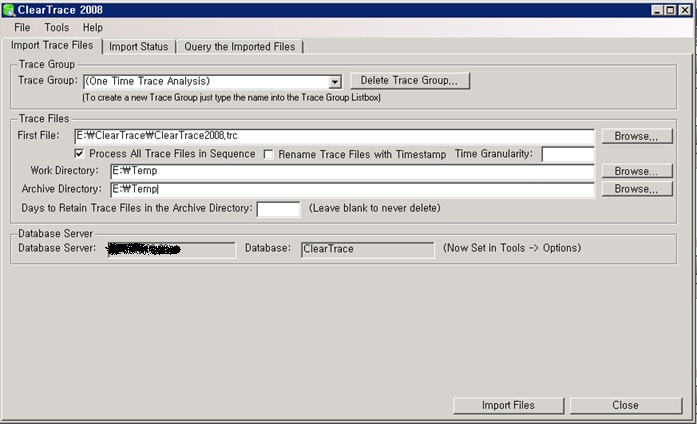
가. Trace Group : Group을 지정함으로써 용도에 따라 분류가 가능합니다. 이름만 적으시면 됩니다.
나. Trace Files
1) First File : 최초 작성할 파일명을 기재합니다.
2) Work Directory : 작업 디렉터리입니다.
3) Archive Directory : 작업 완료 후 trc 파일을 보관(이동)할 디렉터리입니다.
다. 기본지정이 완료되면 “Import Files” 버튼을 누릅니다.
8. Trace File Import가 진행되면 진행사항이“Import Status” 탭에 표시됩니다.
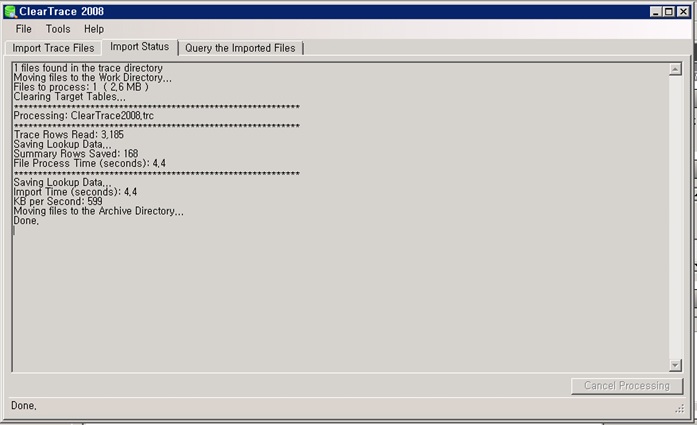
9. Import가 완료되면 자동으로 “Query the Imported Files” 탭으로 이동합니다. 중요한 항목만 간단하게 설명해 보겠습니다.
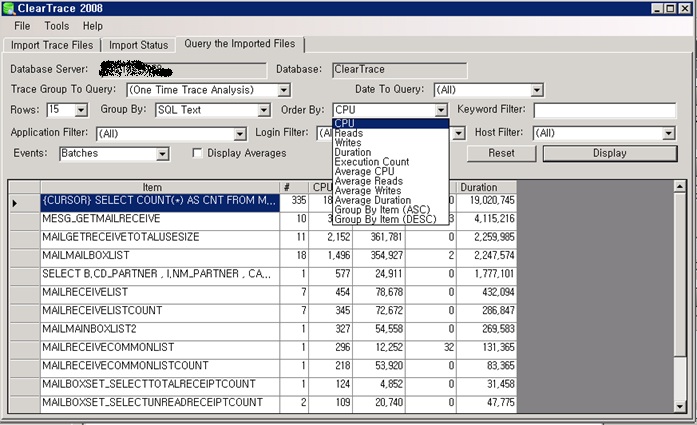
가. Trace Group To Query : 앞에서 지정한 그룹에 따라 추적그룹을 나눠서 처리할 수 있습니다.
나. Date To Query : 추적파일에 지정된 날짜에 따라 필터링이 가능합니다.
다. Rows : 표시할 줄 수입니다.
라. Group By : 집계할 항목(Item)의 컬럼을 지정합니다.
- SQL Text, Application Name, Login Name, Host Name, Date 등의 지정이 가능합니다.
마. Order By : 정렬순서입니다.
- CPU, Reads, Writes, Duration 등등 의 지정이 가능합니다.
바. Keyword Filter : 항목 Filtering입니다.
- Profiler에서 Ctrl+F 눌러서 나오는 값들로 Filtering했다고 보시면 됩니다.
사. Application Filter : 응용 프로그램에 따른 Filtering입니다.
- 예를 들어 .Net Application이 있다면.Net SqlClient Data Provider 항목이 존재합니다.
아. Login Filter : SQL Login Name에 따른 Filtering입니다.
자. Host Filter : Login Host Name에 따른 Filtering입니다.
차. Events : Profiler에서 설정한 Events에 따른 Filtering입니다.
- Batches, Statements 등등의 항목이 존재합니다.
카. Display Averages : Group By 값에 대한 평균값들을 보여줍니다.
- 이것을 클릭하면 AvgCPU, AvgReads, AvgWrites 등의 항목들이 늘어납니다.
타. Reset : 너무나도 당연한 이야기이지만, 조건을 초기화합니다.
파. Display : 위에서 설정한 조건대로 Filtering 및 Soring한 결과를 표시합니다.